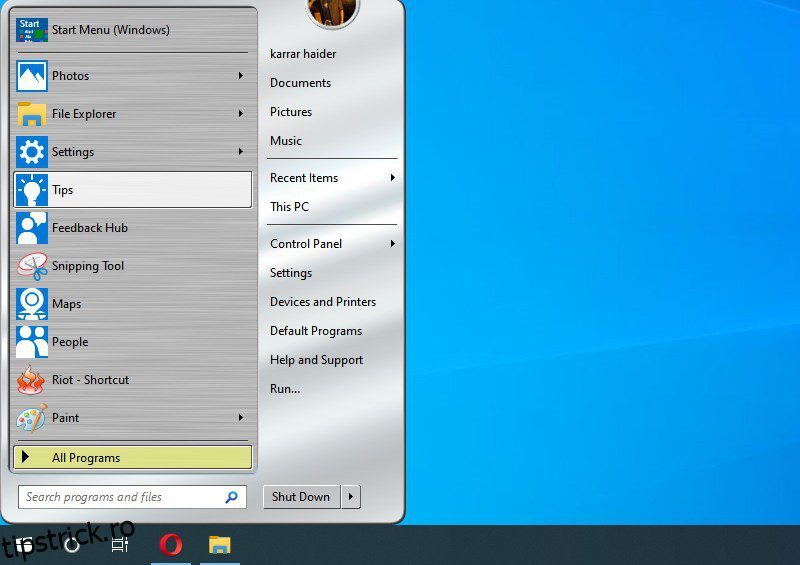Noul meniu Start din Windows 10 este cu siguranță una dintre cele mai mari upgrade-uri la versiunile anterioare; chiar în spatele lui Cortana. Este elegant, puternic personalizabil și vine cu plăci live interesante care arată informații live din aplicații.
Indiferent cât de puternic ar fi, personal nu-mi place meniul Start din Windows 10; se pare că a fost bătut de un curcubeu. Pentru a face totul mai simplu, am încercat să scap de întreaga secțiune de plăci live, dar nu a fost apelul potrivit, deoarece încă am nevoie de el pentru a fixa aplicații importante. Din fericire, am găsit un înlocuitor terță parte pentru meniul Start din Windows 10 care mi-a permis să personalizez meniul Start exact așa cum mi-am dorit.
Dacă sunteți unul dintre acei oameni clasici care preferă designul elegant și direct al erei Windows 7, atunci știu alternativele potrivite pentru a vă ajuta. Mai jos veți găsi unele dintre cele mai bune alternative pentru meniul Start pentru Windows 10, care vă vor permite să schimbați complet aspectul meniului Start și chiar să adăugați funcții suplimentare de care nu știați că aveți nevoie.
Cuprins
Este o aplicație gratuită, dar IObit își face publicitate celorlalte programe în timpul instalării și în noul meniu Start la prima utilizare. Are o versiune plătită care oferă actualizări automate, dar nu este obligatoriu să o cumpărați. Meniul Start 8 are două stiluri de meniu Start, unul se bazează pe stilul Windows 7, iar celălalt este puțin plat, similar cu meniurile Windows 8.
Are peste o duzină de butoane încorporate pentru meniul Start care sunt de fapt de foarte înaltă calitate. Ca și alte aplicații, meniul Start este complet personalizabil și puteți adăuga elemente de eliminare și modifica dimensiunile pictogramelor după cum doriți.
Deschideți Shell (Classic Shell)
Classic Shell a fost alternativa de bază la meniul Start implicit al Windows de mulți ani. Din păcate, Classic Shell Dezvoltatorul a trebuit să părăsească proiectul așa că l-a făcut open source. Deschide Shell este aceeași aplicație Classic Shell, dar este actualizată de dezvoltatori voluntari pentru a fi la curent cu actualizările Windows 10. Scopul principal al Open Shell este de a înlocui meniul Start din Windows 10 cu un meniu Start precum Windows 7, care poate fi personalizat în continuare cu skin-uri.
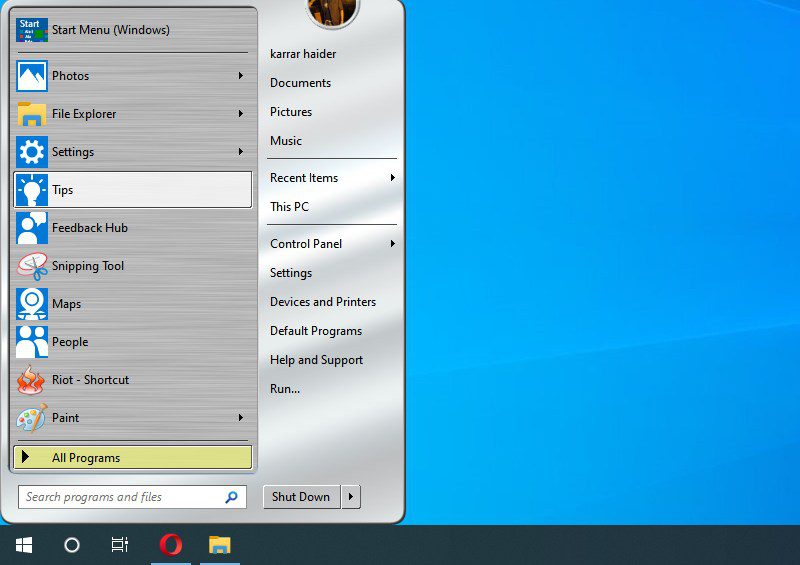
Când lansați prima aplicație, ar trebui să alegeți un stil de meniu Start (coloană simplă sau dublă) și apoi să aplicați o piele pe care o preferați (încercați Metallic, este foarte bun). Acest lucru este suficient pentru a obține un nou meniu Start care este simplu și funcțional. Cu toate acestea, dacă doriți să personalizați în continuare, atunci puteți face mult mai multe.
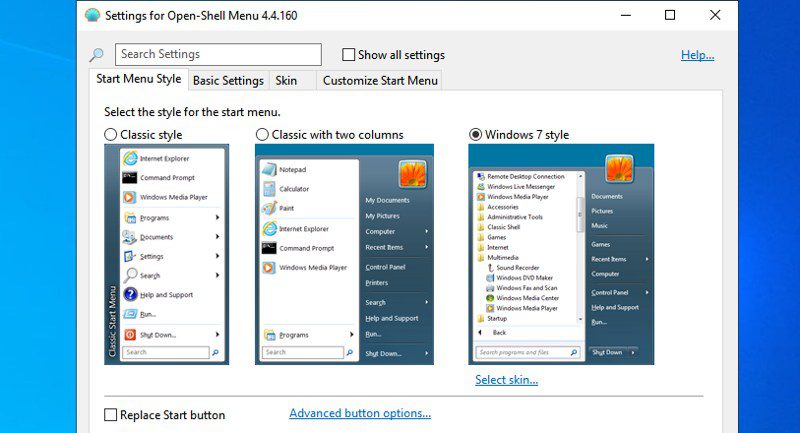
Filele Setări de bază și Personalizare meniu Start vă vor ajuta să configurați ce butoane să apară în meniul Start și ce meniu să deschideți când faceți clic dreapta pe meniul Start sau apăsați tasta Windows. De asemenea, puteți înlocui butonul Start Menu cu o imagine personalizată și puteți modifica și dimensiunea acestuia.
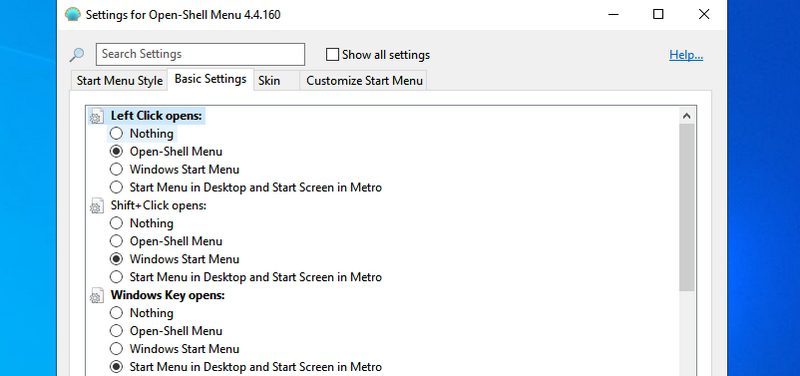
Când sunteți gata să preluați controlul deplin asupra meniului Start, bifați caseta de selectare de lângă Afișați toate setările în partea de sus. Aceasta deschide încă o duzină de file pentru a personaliza complet meniul Start. Puteți controla butonul de meniu Start, schimba elementele din meniul principal, selectați comportamentul meniului cu clic dreapta, schimbați designul și animațiile meniului, schimbați limba, gestionați comportamentul casetei de căutare și multe altele.
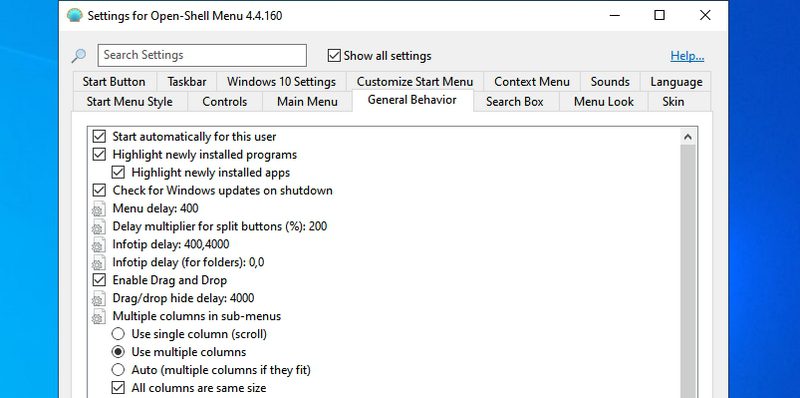
S-ar putea să fiu puțin părtinitor să fiu utilizator Classic Shell de peste 5 ani, dar, în opinia mea, este cea mai personalizabilă alternativă de meniu de pornire, care este, de asemenea, complet gratuită.
StartIsBack
StartIsBack cu siguranță are o interfață de utilizator mult mai bună decât Open Shell, dar este puțin mai puțin personalizabilă. Această alternativă pentru meniul Start Windows este atât pentru meniul Start, cât și pentru bara de activități din Windows. Orice modificare pe care o faceți va afecta atât meniul Start, cât și bara de activități.
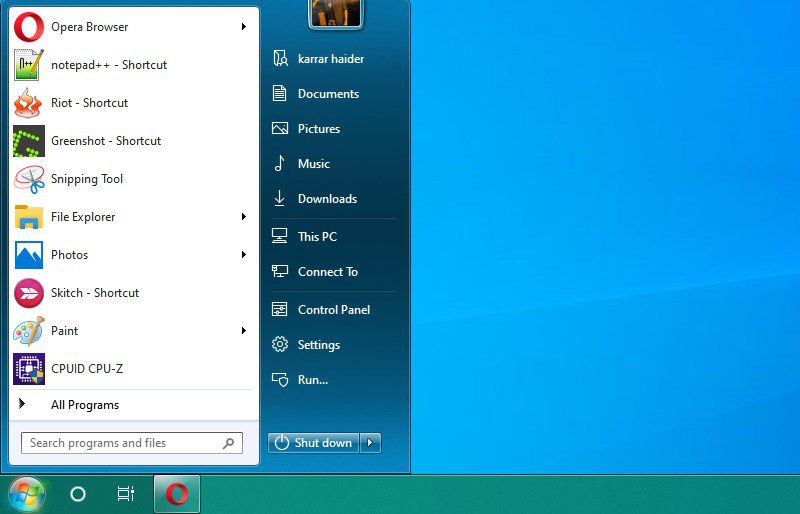
Vine cu 3 stiluri de meniu Start care sunt în mare parte inspirate de meniul Start din Windows 7. De asemenea, puteți selecta o imagine personalizată pentru butonul meniului Start sau puteți utiliza butonul Windows 7 furnizat de aplicație. Mai important, vă permite să schimbați culoarea atât a barei de activități, cât și a meniului Start la orice culoare doriți.
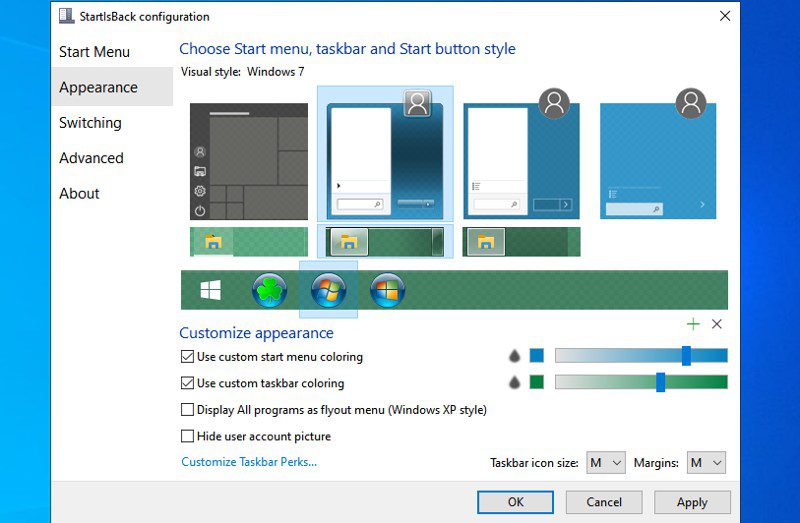
Dacă treceți la secțiunea Configurați comportamentul, veți găsi o mulțime de opțiuni pentru a configura modul în care interacționați cu meniul Start. Puteți selecta în mod prestabilit aplicațiile și elementele de afișat în meniul Start și, de asemenea, puteți modifica comportamentul butonului de pornire. În plus, opțiunea de căutare vă permite să vă duceți interogarea la Cortana dacă nu se găsește nimic în programe și foldere.
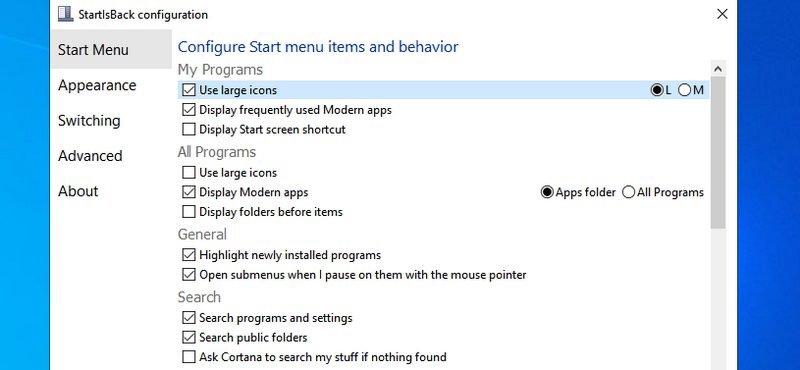
StartIsBack este o aplicație plătită care înlocuiește meniul Start din Windows 10 și puteți obține o licență pe viață pentru 3,99 USD pentru un singur computer. Deși, are o versiune de încercare de 30 de zile care conține toate caracteristicile pe care le puteți evalua.
Start10
Start10 adoptă o abordare puțin diferită a stilului meniului Start. În loc să copieze exact stilul Windows 7, face stilul meniului Start din Windows 10 mai simplu. Există un stil inspirat de Windows 7 care utilizează cadrul de bază al Windows 7, dar încorporează bine stilurile de pictograme Windows 10 și opțiunile de aplicație. Și, de asemenea, un stil modern care funcționează la fel, dar folosește fundalul meniului Start din Windows 10.
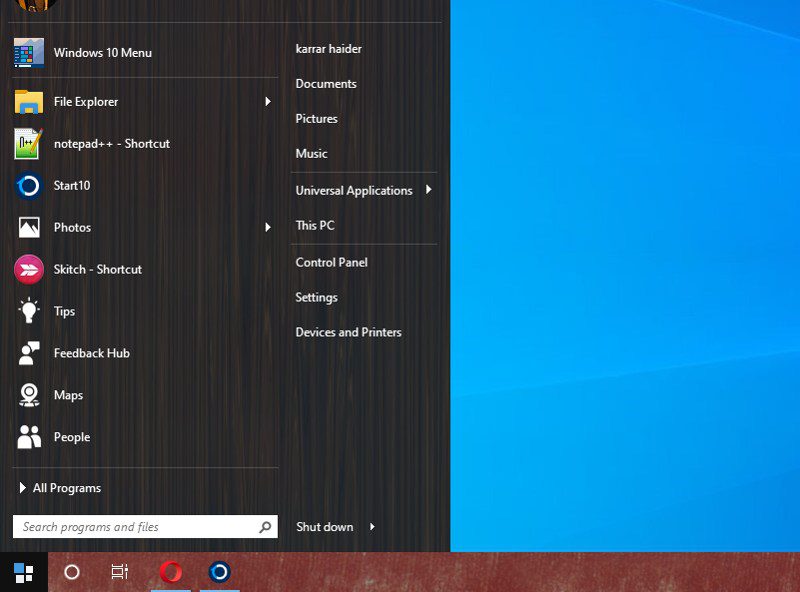
O caracteristică mai interesantă a Start10 este capacitatea de a adăuga teme și imagini interesante ca meniul Start și fundalul barei de activități. Puteți chiar să încărcați o fotografie personalizată și să o aplicați ca fundal pentru meniul Start. La fel ca și alte aplicații din meniul Start, Start10 vă permite, de asemenea, să configurați dimensiunea pictogramei, să fixați aplicațiile, să afișați aplicații recente și să adăugați programe ca linkuri sau meniuri.
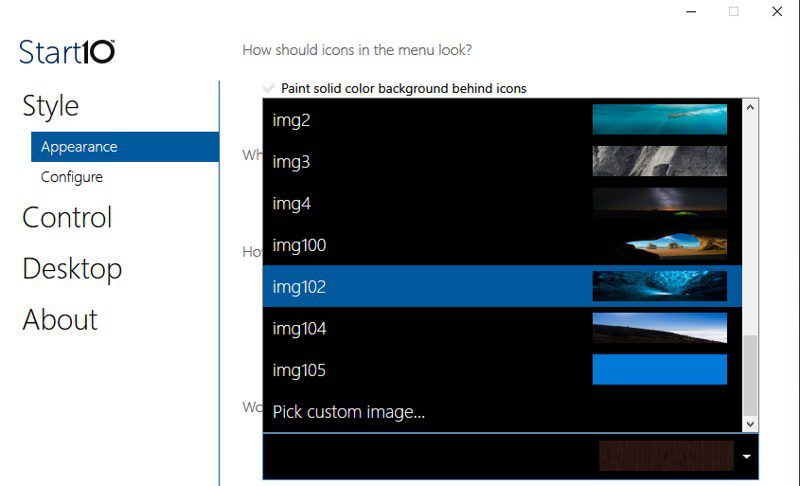
Dacă treceți la secțiunea Control a aplicației, veți găsi multe opțiuni pentru a controla modul în care deschideți meniul Start10. De exemplu, puteți decide dacă butonul Windows sau făcând clic pe pictograma meniului Start deschide meniul Start10 sau meniul Start implicit al Windows 10. Acest lucru poate fi extrem de util dacă intenționați să utilizați atât meniul Start10, cât și meniul implicit Start în același timp.
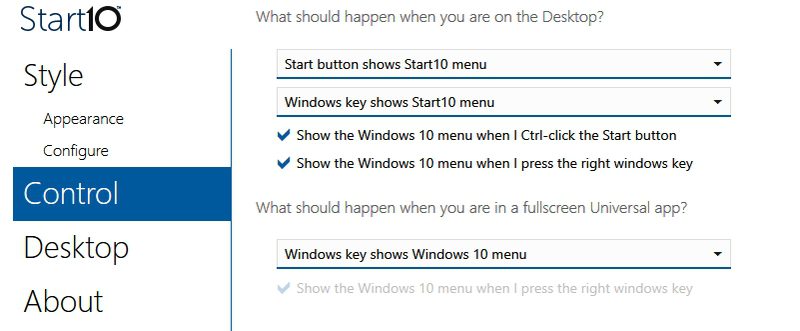
Start10 este, de asemenea, o aplicație premium și va trebui să plătiți 3,74 USD pentru a obține licența pe viață. Deși puteți utiliza pe deplin funcțional Versiune de încercare de 30 de zile înainte de a cumpăra (necesită înregistrare prin e-mail).
Dacă doriți să vă faceți meniul Windows 10 și mai funcțional decât Meniul Start X s-ar putea să te intrigă. În loc să treacă la meniul Start în stil Windows 7, Start Menu X actualizează meniul Start pentru a accesa rapid aplicațiile și datele folderului. Practic, transformă orice folder sau setare Windows aici într-un meniu care poate fi căutat, care arată tot conținutul său trecând cu mouse-ul peste.
Puteți accesa folderele și elementele acestora chiar din meniul Start și chiar accesați subfolderele. Aplicația utilizează secțiunea dale live din meniul Start pentru a lista toate sub-articolele folderelor și aplicațiilor și puteți ajusta locația fiecărui element chiar de aici.
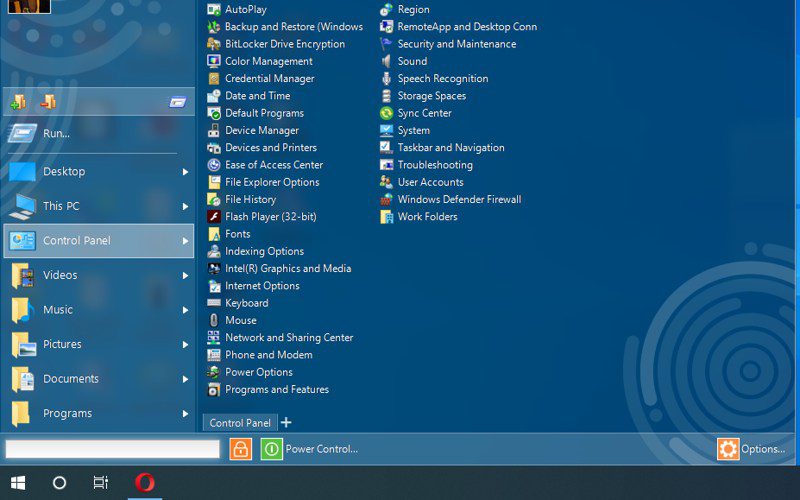
O altă caracteristică interesantă a Meniului Start X este capacitatea sa de a seta opțiuni de alimentare bazate pe cronometru, cum ar fi repornirea, oprirea și deconectarea etc. Puteți seta un anumit cronometru și computerul dvs. va folosi una dintre opțiunile de alimentare la momentul expirării. sus. Acest lucru poate fi extrem de util pentru a închide computerul în timp ce sunteți plecat, dacă un program trebuie să finalizeze o sarcină.
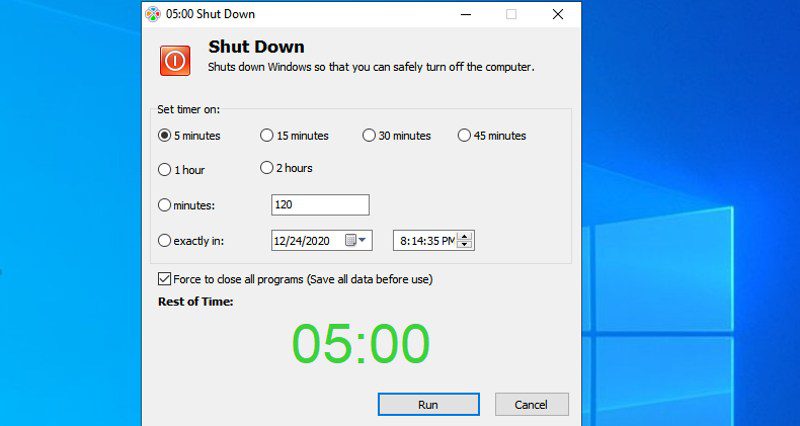
Similar cu alte aplicații, vine cu o mână de skinuri și stiluri pentru a personaliza aspectul meniului Start. Majoritatea funcțiilor Start Menu X sunt disponibile în versiunea gratuită, dar caracteristica One-Click-Launch este disponibilă doar în versiunea plătită pentru 9,99 USD.
Mai multe alternative pentru meniul Start la Windows 10
Găsesc cele de mai sus cele mai bune alternative pentru meniul Start Windows 10. Fiecare dintre ele are propriile caracteristici unice care le fac să merite alese în funcție de preferințele dvs. Cu toate acestea, există și alte aplicații care pot funcționa ca alternativă la meniul Start din Windows 10. Deși unele dintre ele nu mai sunt actualizate, există șanse ca acestea să se deterioreze în viitor. Iar altele nu oferă suficiente funcții interesante încât să le pun în centrul atenției.
Încă le enumerez aici, deoarece unii dintre voi le-ar putea găsi utile în funcție de nevoile dvs.
ViStart
O alternativă foarte simplă a meniului Start pentru Windows 10, care vă permite să obțineți un meniu Start în stil Windows 7 sau Windows 8. Trebuie să spun că meniul Start al temei Windows 7 arată exact ca meniul Start real al Windows 7, iar cel din Windows 8 copiază perfect stilurile de meniu. De asemenea, puteți descărca mai multe skin-uri dacă cele actuale nu vă plac. ViStart este, de asemenea, complet gratuit și open source.
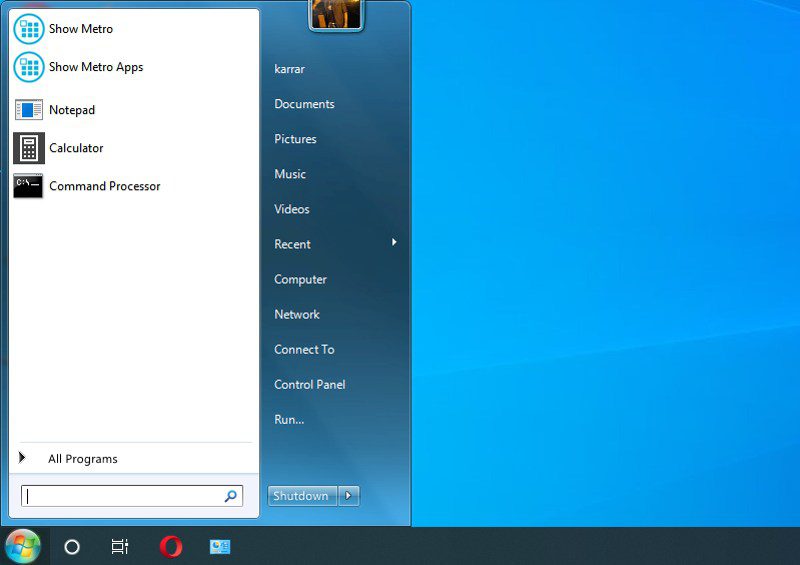
Această aplicație funcționează similar cu meniul implicit Windows 10 Start, dar are propria interfață și limitări. Start Menu Reviver vine cu funcția de plăci care acceptă până la 64 de plăci pe care le puteți derula. De asemenea, plăcile nu se limitează la aplicații și setări, puteți adăuga aproape orice fișier; inclusiv fișiere media și site-uri web. O mulțime de setări și foldere importante sunt listate în partea stângă și puteți folosi butonul Toate aplicațiile pentru a vedea toate aplicațiile instalate pe computer.
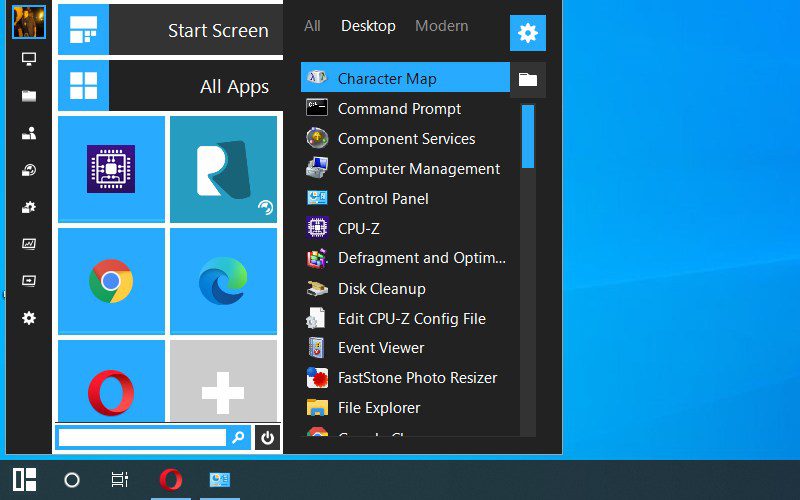
Din păcate, dimensiunea meniului Start este foarte mică și se pare că nu există nicio modalitate de a-l redimensiona. Acest lucru face foarte dificilă navigarea în meniul Start, deoarece titlurile ocupă mult spațiu.
Gânduri de sfârșit
Eu personal folosesc Open Shell deoarece îmi place meniul Start în stilul său cu două coloane și personalizarea pe care o oferă este pur și simplu uimitoare. În cazul în care nu știți, Microsoft este și el lucrând la simplificarea meniului Start și multe modificări sunt deja livrate în versiunea internată. Dacă vă plac aceste modificări, în curând s-ar putea să nu mai fie nevoie să obțineți o alternativă pentru meniul Start din Windows 10.
Apoi, aflați cum puteți modifica Windows 10 pentru o performanță mai bună.